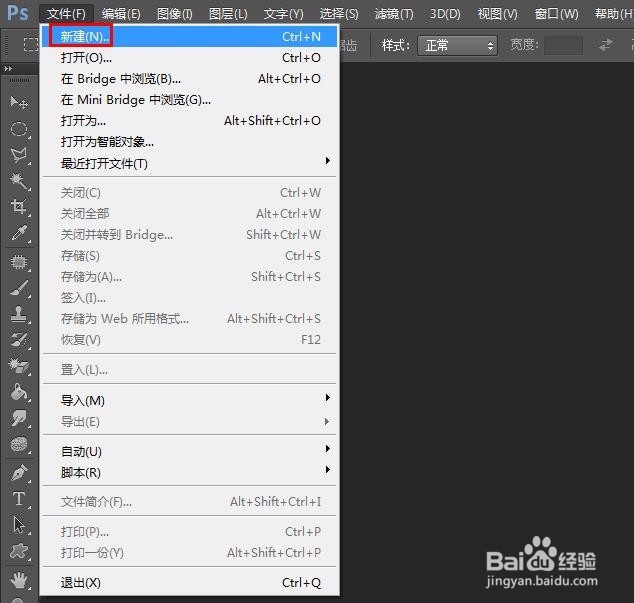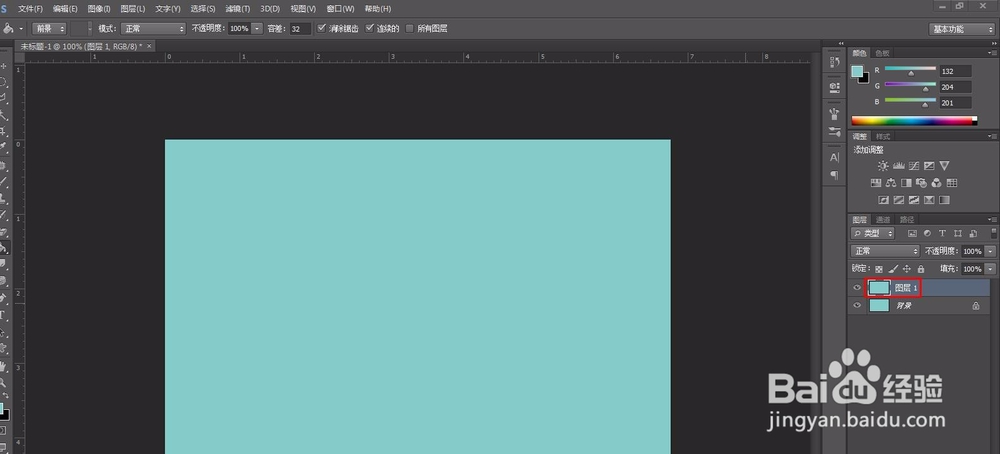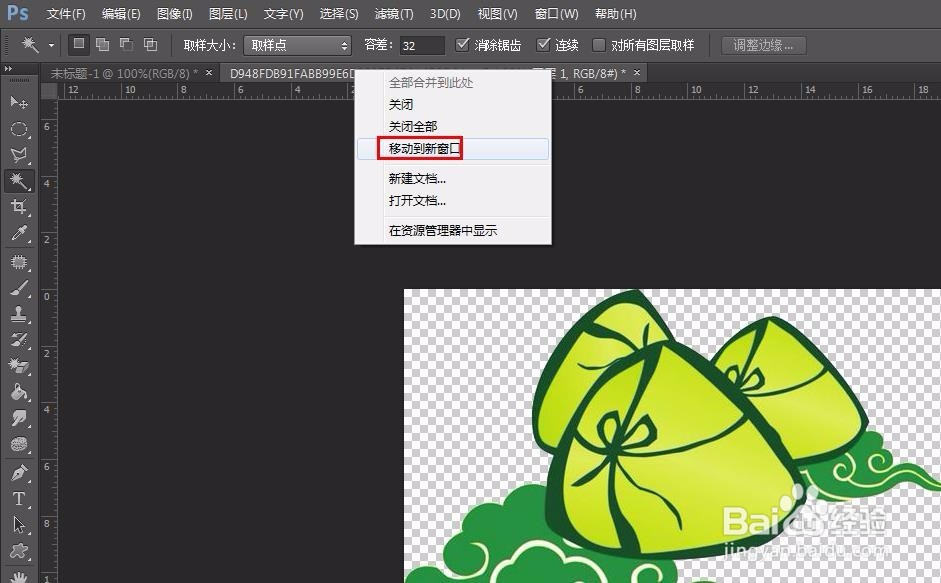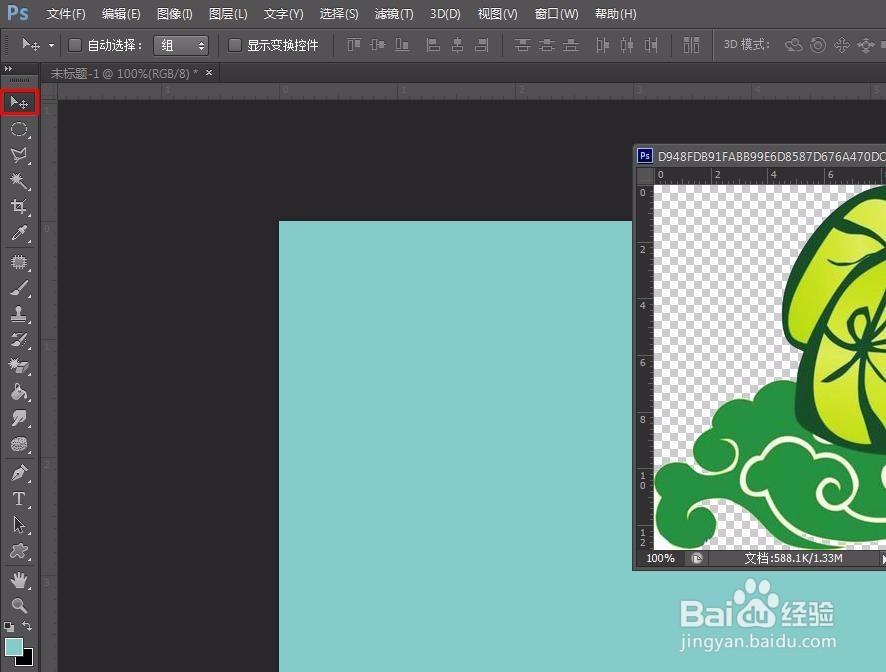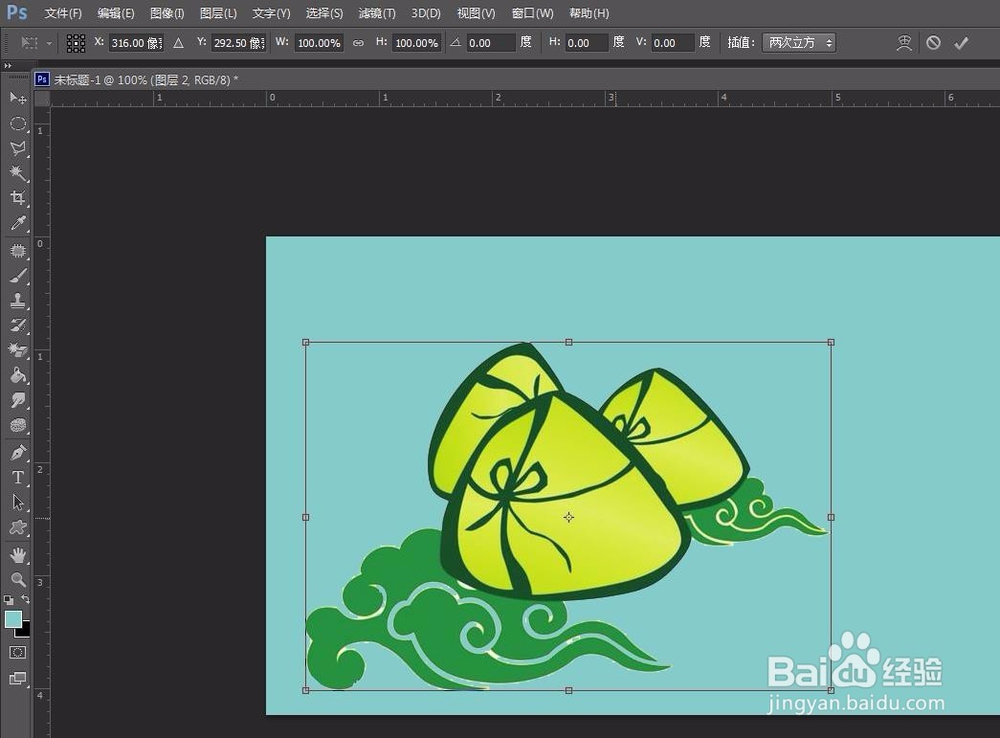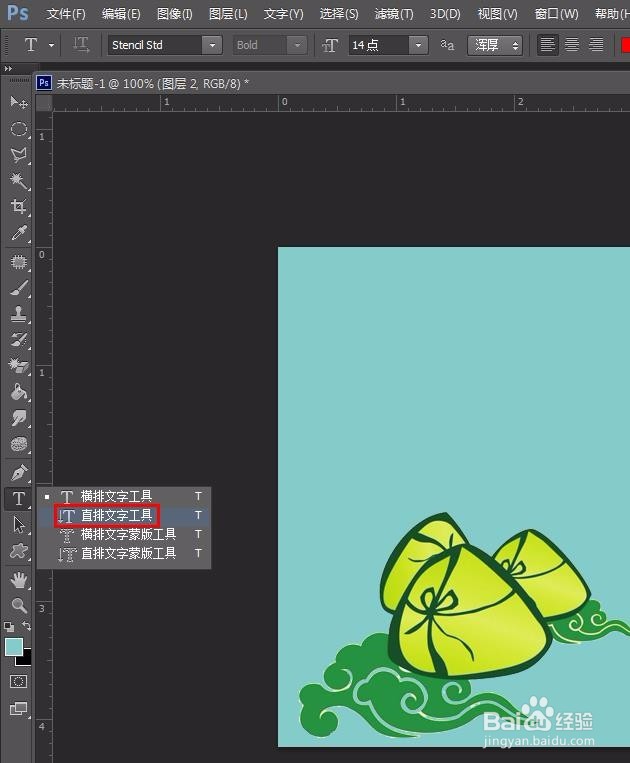用PS怎么做图片
我们都知道ps是比较专业的修图工具,做图片当然也是可以的了,那么用PS怎么做图片呢?下面应个景,用端午的主题为例,简要介绍一下用ps做图片的方法,希望对你有所帮助。
工具/原料
Adobe Photoshop CS6
用PS怎么做图片
1、第一步:打开ps软件,新建一个画布,尺寸按照自己需要定。
2、第二步:在左侧工具栏中选择“油漆桶工具”,在右上角色板中选择喜欢的背景颜色,这里选择的是青色。
3、第三步:按Ctrl+J键复制背景图层。
4、第四步:在菜单栏“文件”中选择“打开”,打开一张素材图片。
5、第五步:按Ctrl+J键复制背景图层。
6、第六步:在左侧工具栏中选择“魔棒工具”,单击需要去掉的区域,按delete键删除,把背景图殿秩痊肭层设置为不可见,这时就完成了抠图。
7、第七步:鼠标右键单击素材图片的标题栏,选择“移动到新窗口”,选择左侧工具栏中的“移动”工具,直接将抠好的图拖到之前的青色背景中。
8、第八步:按Ctrl+T键选中图案,可以变换图案的大小、形状和位置,完成好单击“应用”按钮。
9、第九步:在左侧工具栏中选择“直排文字工具”,输入需要展示的文字,字体字号分别为,华文行楷,14点,浑厚。
10、第十步:图案和文字设置完成,最简单的图片制作完成,存储到需要的位置即可。
声明:本网站引用、摘录或转载内容仅供网站访问者交流或参考,不代表本站立场,如存在版权或非法内容,请联系站长删除,联系邮箱:site.kefu@qq.com。